Kopioi DVD MP4-muotoon (H.264/HEVC) ja muihin suosittuihin muotoihin alkuperäisellä laadulla
6 parasta DVD-muunninta DVD-levyjen kopioimiseksi tai muuntamiseksi MP4-tiedostoiksi
DVD-levyt menettävät jatkuvasti suosiotaan yhteensopimattomuutensa vuoksi, joten voit muuntaa vanhat DVD-levysi digitaalisiin videomuotoihin DVD-muunnin. Tällä tavalla sinun ei tarvitse heittää pois DVD-kokoelmaasi, vaan voit tallentaa sen tietokoneellesi nauttiaksesi suosikkielokuviesi katselusta. Sinun tarvitsee vain kopioida DVD-mediatiedostosi ja muuntaa ne nykyään yleisesti käytettyyn tiedostomuotoon, kuten MP4. Tarvitset DVD-ripperin ja -muuntimen. Hyvä asia on, että Windows-, Mac- ja Linux-käyttöjärjestelmissä on ladattavissa 6 ilmaista DVD-muunninta. Jatka viestin lukemista saadaksesi selville niiden ominaisuudet, edut ja haitat ennen kuin yrität.
Opasluettelo
Osa 1: Ammattimainen DVD-muunnin MP4-elokuvien purkamiseen Osa 2: 5 ilmaista DVD-muunninta DVD-levyjen muuntamiseksi MP4-tiedostoiksi Osa 3: Usein kysytyt kysymykset DVD-muuntimista, jotka sinun pitäisi tietääOsa 1: Ammattimainen DVD-muunnin MP4-elokuvien purkamiseen
Jos harkitset DVD-muuntimen hankkimista, joka voi poimia MP4-, MKV- ja AVI-elokuvia Blu-ray-levyiltäsi ja DVD-levyiltäsi, kokeile 4Easysoft DVD Ripper. Tämä ammattimainen työkalu tarjoaa monia hyödyllisiä ominaisuuksia, kuten DVD-levyn muuntamisen mihin tahansa videomuotoon, sisäänrakennetut muokkaustyökalut rajaamiseen, trimmaamiseen ja suodattimien lisäämiseen jne. Sekä GPU-kiihdytetty tiedostomuunnos jopa 60-kertaiseksi pitkien DVD-levyjen muuntamiseksi videoiksi nopeasti .

Muunna DVD yli 600 digitaaliseen muotoon, mukaan lukien MP4, MOV, MKV, GIF jne.
Säädä lähtöasetuksia säilyttääksesi DVD-videoiden korkean alkuperäisen laadun.
GPU-kiihdytys auttaa sinua muuttamaan DVD-levyn 60x nopeammalla nopeudella.
Muita muokkaustyökaluja DVD-levyn rajaamiseen, trimmaamiseen, kiertämiseen ja upeiden tehosteiden lisäämiseen.
100% suojattu
100% suojattu
Vaiheet parhaan ilmaisen DVD-muuntimen käyttämiseen DVD-levyn kopioimiseen ja muuntamiseen MP4-tiedostoiksi.
Vaihe 1Asenna suosituin ohjelma
Ensinnäkin, kun olet ladannut ohjelman onnistuneesti, jatkat työkalun asentamista. Jatka sitten työkalun avaamista päärajapinnan käynnistämiseksi. Jos haluat lisätä DVD-videotiedoston, jonka haluat kopioida ja muuntaa, napsauta Lataa DVD -välilehti ikkunan vasemmassa reunassa. Vaihtoehtoinen tapa lisätä videotiedosto on pitää tiedostoa painettuna, vetää ja pudottaa se suoraan sovellusikkunaan.

Vaihe 2Valitse MP4-tiedostomuoto
Seuraava vaihe on valita haluamasi tiedostomuoto. Näet luettelon kaikista työkalun tukemista video- ja ääniformaateista napsauttamalla Kopioi kaikki kohteeseen avattavasta luettelosta. Valitse Video-välilehdeltä MP4-muoto ja valitse haluamasi videon laatu. Voit myös mukauttaa sen haluamiisi asetuksiin napsauttamalla Mukautettu profiili -painiketta.
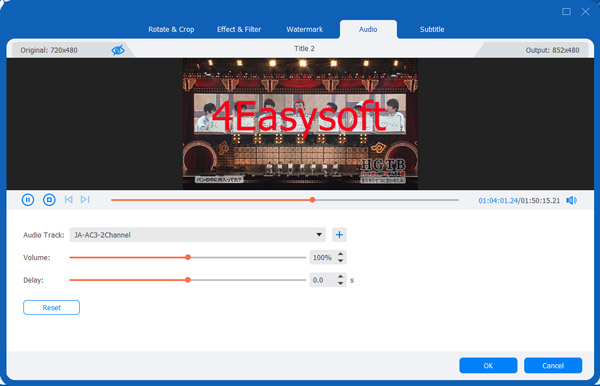
Vaihe 3Aloita DVD-levyjesi muuntaminen MP4-muotoon
Lopuksi, kun olet lopettanut lopullisen tuloksen muokkaamisen ja mukauttamisen, älä unohda valita tiedoston tulostussijaintia löytääksesi tiedoston nopeasti. Ja jos kaikki on mieleisesi, napsauta Kopioi kaikki aloittaaksesi DVD:n muuntaminen MP4:ksi.
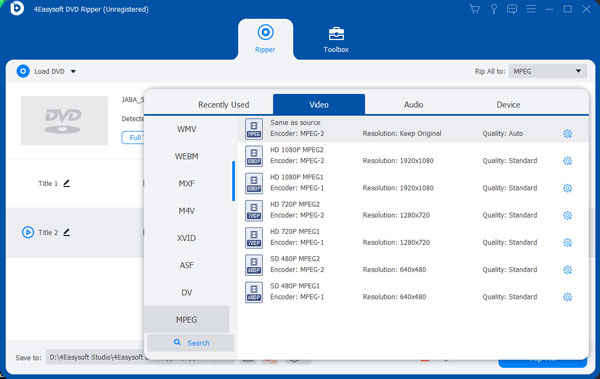
Osa 2: 5 ilmaista DVD-muunninta DVD-levyjen muuntamiseksi MP4-tiedostoiksi
Voit myös harkita seuraavien ilmaisten DVD-muuntimien käyttöä DVD-elokuvien muuntamiseen MP4-tiedostoiksi. Nämä ohjelmat valitaan laajan tarkastelun ja tutkimuksen perusteella, jotta saat parhaat ja luotettavimmat saatavilla olevat työkalut. Nämä työkalut tarjoavat kaikki tarpeesi nopeuden, toimivuuden, lisäominaisuuksien ja saatavuuden suhteen. Valitse luettelosta mikä tahansa DVD-muunnin tarpeidesi mukaan.
1. Käsijarru
Käsijarru on listan ensimmäisellä sijalla, mutta ei välttämättä paras muiden joukossa. Tämä ohjelma on ilmainen ja avoimen lähdekoodin transkooderi, joka muuntaa videomuodon nykyaikaisiksi ja laajalti käytetyiksi koodekeiksi. Se on DVD-muunnin Macille, Linuxille ja Windowsille.
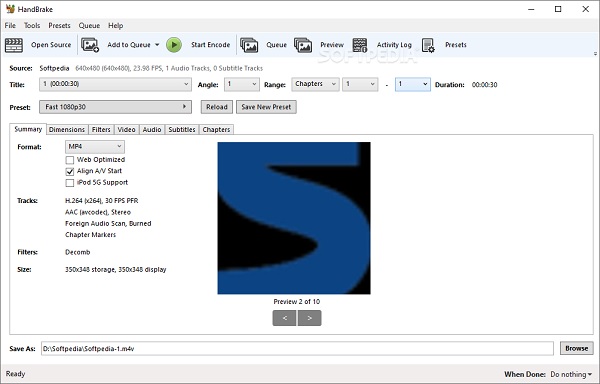
Ominaisuudet:
◆ Videoulostulon live ja staattinen esikatselu.
◆ Erä-DVD-tiedostojen muuntaminen ja jonottaminen.
◆ Tukee vakiomediamuotoja, erityisesti DVD- ja Bluray-levyjä.
- Plussat
- Monikäyttöjärjestelmä Linuxille, Windowsille ja Macille.
- Runsaasti esiasetuksia ja muokkaustyökaluja videon muuntamiseen.
- Haittoja
- Tukee vain kahta konttimuotoa - MP4 ja MKV.
- Kopiointinopeus on hidas, etenkin pitkien videoiden kohdalla.
2. VideoProc Converter
VideoProc on ilmainen DVD-muunnostyökalu editointiin ja tiedostojen muuntamiseen, jonka on luonut Digiarty, yksi maailman johtavista multimediaohjelmistojen toimittajista. Voit käyttää tätä työkalua Windows 7 - Windows 11 -käyttöjärjestelmissä ja Mac-laitteissa, joissa on Mac OS 10.6 tai uudempi. Sen ensisijaisena käyttötarkoituksena on editoida, transkoodata ja muuntaa suuria tiedostokokoja jopa 4K UHD:lla. Mutta sen mukana tulee myös DVD-muunnin, joka on kätevä ja käyttökelpoinen.
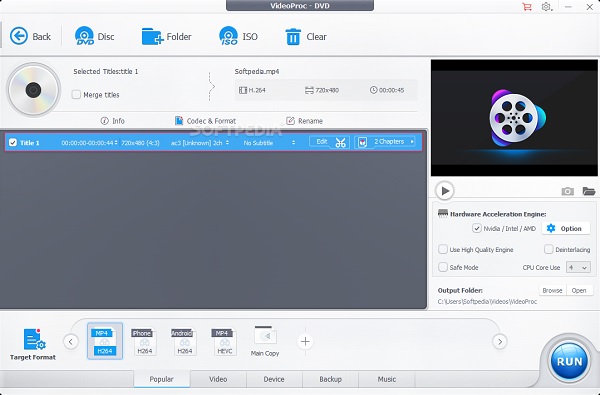
Ominaisuudet:
◆ Voi käsitellä jopa 4K UHD-resoluutioisia videoita, jotka on kuvattu millä tahansa kameralla ja laitteella.
◆ Sisäänrakennettu näytön tallennustyökalu Windowsille ja Mac OS:lle.
◆ Lataa videoita yli 1000 verkkosivustolta, mukaan lukien Youtube, Facebook ja Instagram.
- Plussat
- Videonmuokkaustyökalut kiinnostavampiin ja intuitiivisempiin videoihin.
- Mahdollistaa erillisen videon ja äänen latauksen samanaikaisesti.
- Haittoja
- Ominaisuuksien ja videon pituuden rajoitus.
- Ei tue erämuuntamista.
3. Freemake Video Converter
Freemake Video Converteria pidetään yhtenä parhaista ilmaiset DVD-MP3-muuntimet. Voit viedä DVD-videoita MP3-, AVI-, MKV-, Apple-laitteisiin tai YouTube-sivustolle. Lisäksi sitä pidetään myös erinomaisena DVD-muuntimena ja -editorina, jossa on monia muokkaustoimintoja.
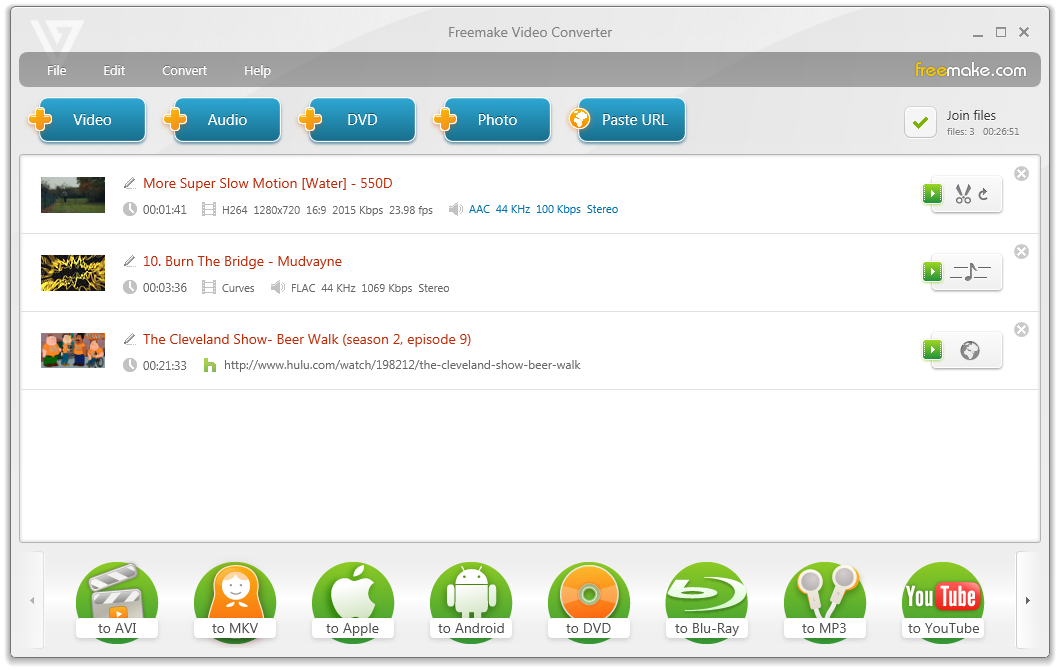
Ominaisuudet:
◆ Mukautuva käyttöliittymä mahdollistaa työskentelyn optimaalisella suorituskyvyllä ja tehokkuudella.
◆ Samanaikainen videoeditointi säästää aikaa.
- Plussat
- Laadukas ääni- ja videoeditointi.
- Tuki eri formaateille.
- Videoeditointi ja tehosteen esikatselu reaaliajassa.
- Haittoja
- Keskittyy enemmän videon editointiin ja parantamiseen.
- Muunnosprosessi on liian hidas.
4. VideoSolo
Toiseksi viimeinen ilmainen DVD-muunnin on VideoSolo Video Converter Ultimate. Tämä muunnin on ladattavissa Windows- ja Mac-käyttäjille. Lisäksi se tarjoaa asetuksia, joiden avulla voit muuttaa kuvasuhdetta, videon resoluutiota, bittinopeutta, kuvanopeutta, äänikanavia ja muita teknisiä tietoja.
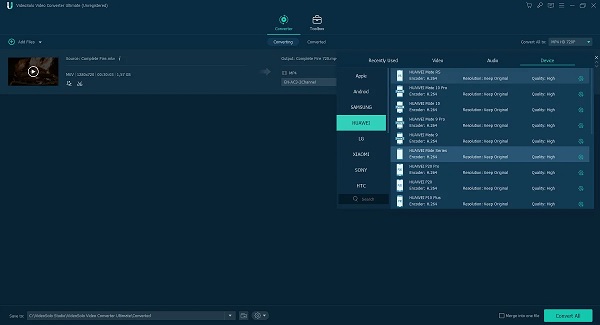
Ominaisuudet:
◆ Kopioi ja luo DVD-levyjä 1:1-suhteessa.
◆ Näytön tallennusvaihtoehto tallentaaksesi mitä tahansa toimintaa PC-näytölläsi.
◆ Blu-ray-mediasoitin, joka voi toistaa elokuvia Windowsissa ja Macissa.
◆ Sisäänrakennettu videoeditori, jonka avulla voit yhdistää, rajata, kiertää, lisätä tehosteita ja suodattimia, vesileimoja, tekstityksiä jne.
- Plussat
- DVD-videoiden ja äänitiedostojen erämuunnos samanaikaisesti.
- Laitteistokiihdytetty muunnos nopeuttaa tiedostojen muuntamista jopa 6x normaalia nopeammin.
- Haittoja
- Lisävideon muunnosominaisuudet ovat saatavilla vain Windowsille.
5. MakeMKV
Viimeisenä mutta ei vähäisimpänä DVD-muuntimen toimivuudessa MakeMKV. Voit käyttää kaikkia ominaisuuksia ilmaiseksi, kun se on vielä beta-vaiheessa ja yhteensopiva ladattavaksi Windows-, Linux- ja Mac OS -käyttöjärjestelmissä. Lisäksi se voi kopioida AACS BD+ -salauksella suojattuja Blu-ray- ja DVD-levyjä.
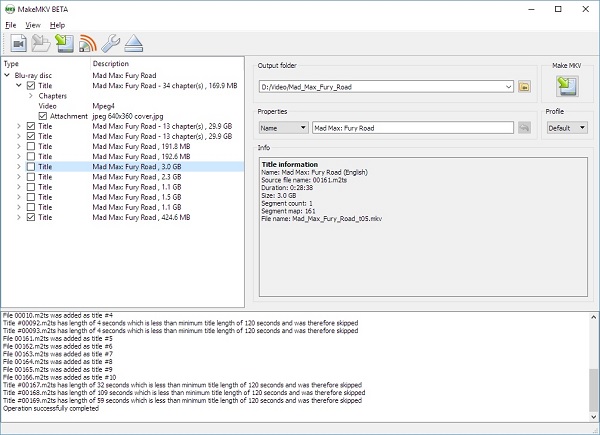
Ominaisuudet:
◆ Lukee Bluray- ja DVD-levyjä.
◆ Säilyttää video- ja ääniraitojen alkuperäisen laadun.
◆ Levyjen avaaminen on ilmaista ja tulee aina olemaan ilmaista.
- Plussat
- Kaikki ominaisuudet ovat ilmaisia lyhyen aikaa.
- Kopioi salattuja DVD- ja Blu-ray-levyjä.
- Haittoja
- Se ei tue laitteistokiihdytystä nopeamman DVD-muunnoksen saavuttamiseksi.
- Tiedostojen kopiointi Blu-ray-levyltä vaatii lisäaikaa.
Osa 3: Usein kysytyt kysymykset DVD-muuntimista, jotka sinun pitäisi tietää
-
Voinko käyttää DVD-muuntimia VOB-tiedostojen purkamiseen DVD:ltä?
Kyllä, voit. Itse asiassa VOB-muoto on paras videomuoto DVD-videoiden muuntamiseen. Tämä johtuu siitä, että sen laatu on samanlainen kuin DVD:llä. Voit käyttää DVD-videon ja äänen erottimet tehdä se.
-
Onko Adobe Premiere Pro DVD-muunnin?
Ei. Adobe Pr on vain ammattimainen videoeditori sinulle. Vaikka se voi tarjota mukanasi Adobe Encoderin, DVD-videoita ei voi tuoda Premiereen. Joten sinun on löydettävä muita ilmaisia DVD-muuntimia.
-
Parantaako DVD-muunnin DVD-laadun 1080p:ksi?
Kyllä. 4Easysoft DVD Ripper saavuttaa tämän puolestasi. Tällä DVD-muuntimella voit viedä 720p DVD-videoita 1080p digitaalisiksi videoiksi nopeasti muuttamalla parametriasetuksia.
Johtopäätös
Jos tarvitset ammattitason DVD-muuntimen, joka voi helposti kopioida tiedostoja DVD- ja Blu-ray-levyiltä, sinun tulee aina harkita 4Easysoft DVD Ripper. Aiemmin mainittujen kuuden parhaan DVD-muuntimen joukossa tätä helppokäyttöistä DVD-muunninta suositellaan kaikille. Voit vapaasti jättää kommentteja ajatuksistasi ja palautteestasi.
100% suojattu
100% suojattu


